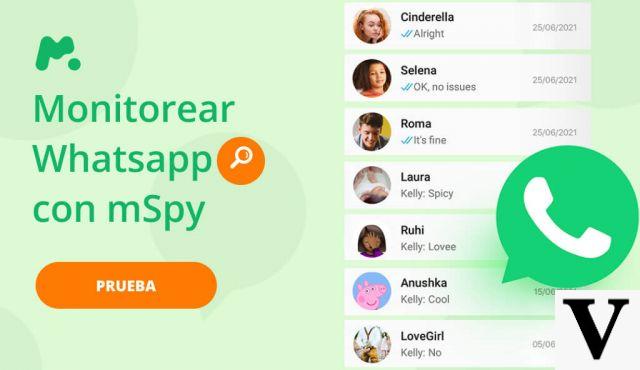De OnlyWhatsApps, nous voulons vous donner des informations sur la façon d'espionner WhatsApp en connaissant seulement le numéro de téléphone. Pour être un hacker et ne pas respecter la vie privée d'une autre personne/utilisateur en espionnant sa discussion, vous devez disposer d'un appareil, qu'il s'agisse d'un téléphone portable ou d'un ordinateur. Nous pourrions vous recommander de télécharger des applications pour ce faire ; restez à l'écoute pour le savoir !
Informations générales
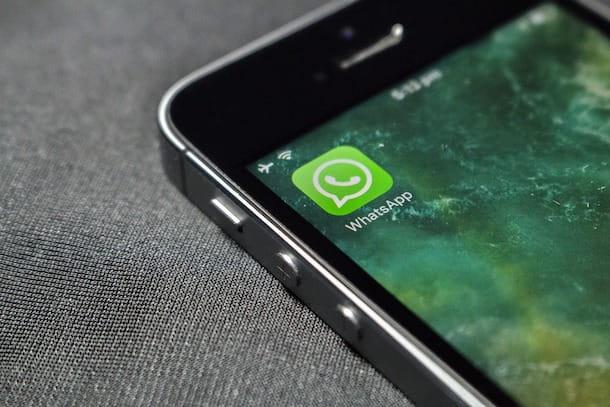
Avant d'entrer dans le cœur de l'article et de voir en détail comment espionner WhatsApp en ne connaissant que le numéro de téléphone, je dois vous donner quelques informations préliminaires sur la transaction en question.
Comme nous l'avons déjà mentionné dans quelques lignes ci-dessus, vous devez savoir que le suivi des activités des autres sur WhatsApp, principalement les conversations privées, en utilisant uniquement le numéro de téléphone d'un utilisateur, est pratiquement impossible.
La seule chose que vous pouvez faire, par conséquent, est d'essayer de surveiller certaines informations et activités des utilisateurs qui vous intéressent, accessibles à quiconque possède leur numéro (ou presque). La procédure à suivre est expliquée en détail ci-dessous. Mais d'abord, nous vous proposons une alternative testée par nos experts.
Comment espionner WhatsApp en ne connaissant que le numéro de téléphone, gratuitement.
Allons droit au but et voyons comment espionner WhatsApp en ne connaissant que le numéro de téléphone gratuit, en profitant de quelques mesures pratiques qui vous permettront de voir les détails de connexion de la personne qui vous intéresse, sa photo de profil, etc. Notez toutefois que certaines données peuvent ne pas être accessibles : cela dépend des paramètres de confidentialité utilisés par la personne en question.
Sauvegarder un numéro sur WhatsApp
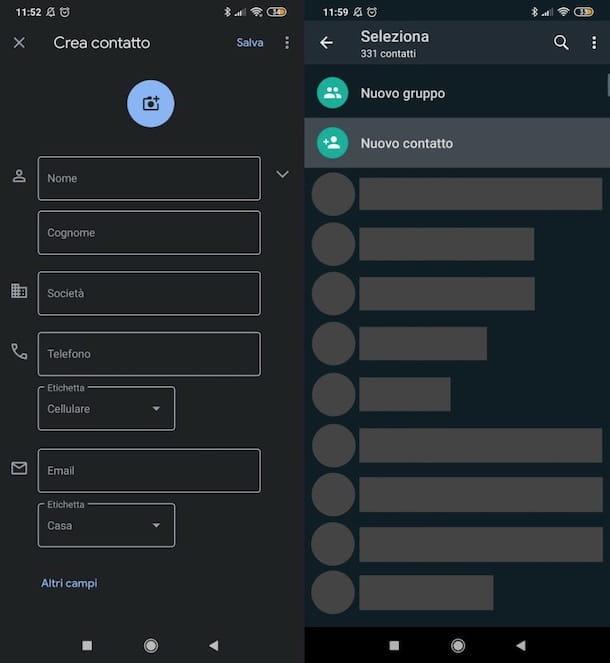
La première chose à faire pour pouvoir surveiller l'activité d'une autre personne sur WhatsApp est d'enregistrer le numéro de cette dernière. Voici comment procéder.
- Sur Android - ouvrez l'application WhatsApp, appuyez sur l'onglet " Chat" situé en haut à gauche, appuyez sur l'icône de la bulle de dialogue blanche sur fond vert située en bas à droite, cliquez sur l'élément " Nouveau contact " placé en haut et remplissez le formulaire proposé avec le nom, le prénom et le numéro de téléphone de la personne qui vous intéresse. Enfin, cliquez sur l'élément Enregistrer en haut à droite. Enfin, actualisez la liste de contacts WhatsApp en appuyant sur le bouton (⋮) en haut à droite, puis sur le bouton d'actualisation.
- Sur l'iPhone - lancez l'application WhatsApp, appuyez sur le bouton Chat situé en bas à droite, appuyez sur l'icône du stylo avec du papier (en haut à droite), puis sur le bouton Nouveau contact et après avoir saisi, dans les champs de texte correspondants, le nom, le prénom et le numéro de portable de la personne qui vous intéresse, appuyez sur les boutons Enregistrer et Quitter.
Pour plus d'informations sur la façon de sauvegarder les contacts de personnes dans WhatsApp, je vous invite à lire le guide que j'ai consacré à ce sujet.
Statut en ligne
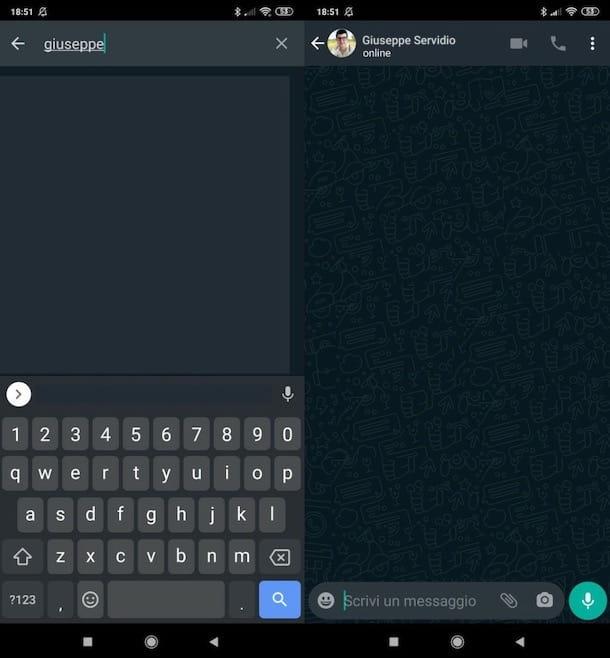
L'affichage du statut en ligne sur WhatsApp est une opération qui est toujours réalisable. Actuellement, en effet, le texte "Online", qui apparaît lorsque l'on se connecte à la célèbre application de messagerie, ne peut être masqué par aucun paramètre de confidentialité et est toujours visible (même dans le cas de personnes qui n'ont pas notre numéro enregistré dans les contacts). Le seul moment où vous ne pouvez pas voir si une personne est en ligne est lorsque cette personne vous bloque.
Il faut toutefois préciser que pour voir quand une personne se connecte à la célèbre application de messagerie, il faut surveiller constamment son compte, car la plateforme n'intègre pas de fonction qui envoie une notification lorsqu'un utilisateur se connecte (il existe des applications tierces qui promettent de pouvoir le faire, mais elles ne fonctionnent pas et, au contraire, présentent un risque pour votre vie privée).
Pour vérifier le statut en ligne d'une personne active sur votre smartphone, lancez WhatsApp sur votre appareil Android ou votre iPhone, allez dans l'onglet Chat, tapez sur l'icône de la bulle blanche sur fond vert en bas à droite (sur Android) ou sur le symbole du crayon et du papier en haut à droite (sur iOS) et sélectionnez le contact qui vous intéresse.
Toutefois, si vous utilisez WhatsApp sur PC, après avoir cliqué sur le dessin animé ou le crayon en papier en haut à gauche, cliquez sur le contact qui vous intéresse.
Dans l'écran de chat avec la personne dont vous voulez suivre l'activité, vous verrez l'option En ligne en haut, sous le nom du contact, dès que vous vous connecterez à la populaire application de messagerie.
Dernière connexion
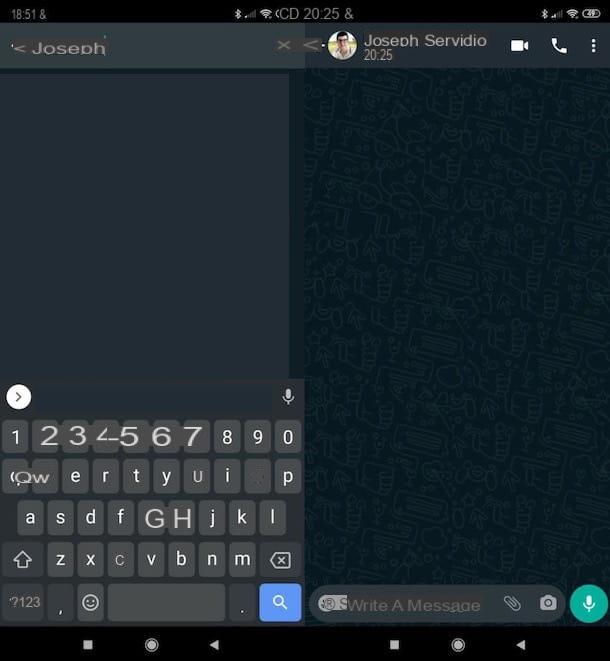
Vous voulez voir la date et/ou l'heure du dernier accès à WhatsApp d'une personne ? Veuillez noter que cela n'est possible que si deux conditions sont remplies : l'utilisateur ne doit pas avoir masqué son dernier login et vous ne devez pas avoir masqué son dernier login.
Par principe de réciprocité, en effet, vous ne pouvez pas voir le dernier login des autres si vous cachez le vôtre. De plus, si vous n'êtes pas dans la liste de contacts de la personne en question, vous devez avoir réglé cet élément sur l'option "Tous" pour pouvoir les voir.
La procédure d'affichage de la dernière connexion est à peu près la même que celle que j'ai décrite dans le chapitre précédent sur l'affichage du statut en ligne d'un contact WhatsApp.
Sur l'écran de chat de l'utilisateur qui vous intéresse, essayez de voir si le libellé est présent Dernière connexion [aujourd'hui, hier ou date] à [heure], au-dessus, sous le nom de ce dernier.
Notez que si vous ne voyez pas les données en question, il est possible que la personne ait décidé de ne pas rendre publique sa dernière connexion, ou qu'elle ait même choisi de bloquer son compte.
Photo de profil
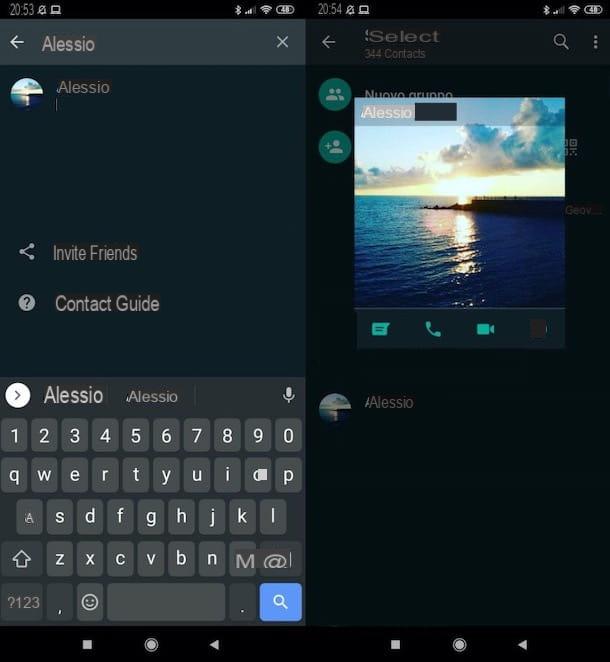
La photo de profil d'un utilisateur peut vous fournir des informations précieuses sur son compte, comme son identité (s'il en a créé une où son visage est clairement visible). Laissez-moi vous dire comment le voir.
Après avoir ouvert WhatsApp sur votre appareil Android ou iOS et avoir accédé à l'onglet Chat, appuyez sur l'icône de la bulle de dialogue blanche sur fond vert (sur Android) ou sur le symbole du stylo avec papier (sur iOS). Ensuite, si la photo de profil est visible, pour la voir en entier, vous devez soit taper sur sa vignette (sur Android), soit taper d'abord sur le nom du contact et sur la vignette de la photo en question (sur iOS).
Si vous utilisez WhatsApp sur PC, après avoir cliqué sur le symbole du dessin animé ou sur l'icône du crayon avec du papier (en haut à gauche), cliquez sur le contact qui vous intéresse et cliquez sur la vignette de sa photo de profil (en haut, correspondant à son nom).
Vous avez suivi la procédure ci-dessus mais n'avez pas pu voir la photo de profil de la personne en question ? Notez qu'il a peut-être décidé de la supprimer, qu'il l'a peut-être cachée à ceux qui ne font pas partie de ses contacts ou à tout le monde (grâce aux options de confidentialité appropriées proposées par WhatsApp) ou, encore, qu'il vous a peut-être bloqué.
Comment espionner WhatsApp en ayant accès à votre smartphone ?

Vous voulez savoir comment il est possible pour d'autres personnes d'espionner WhatsApp en ayant accès à votre smartphone ? C'est un sujet qui dépasse le cadre de ce tutoriel, dans tous les cas, sachez qu'il existe plusieurs techniques de piratage qui permettent d'y parvenir (comme certaines techniques d'ingénierie sociale et l'utilisation d'applications espionnes), bien que les personnes malveillantes soient désormais de plus en plus limitées par WhatsApp et par les systèmes d'authentification biométriques présents sur leurs appareils.
Pour en savoir plus, je vous suggère de lire l'article approfondi dans lequel j'explique en détail comment espionner WhatsApp. Je suis sûr que cette lecture vous aidera à comprendre comment vous défendre contre les personnes malveillantes qui s'intéressent aux conversations que vous échangez sur la célèbre application de messagerie appartenant à Facebook.